ps作为强大的图片处理工具,我们都知道功能非常的齐全,光是抠图就提供了10多种方式(PS抠图教程)。
有时候我们为了提高工作效率,很多工具都是直接调用快捷键或智能抠图。
点击进入》》》在线智能抠图入口
手机端可以微信公众号“水印云”后台在线处理。
那么ps抠图快捷键有哪些呢?
1、橡皮擦工具:快捷键【E】
2、魔棒工具/快速选择工具:快捷键【W】
3、套索工具/钢笔工具:选出想要的部分ctrl+J复制,或者框选出不想要的部分后Delete删除,ctrl+D取消选区。按住Shift键的同时,则可以拉出45°或是90°的规则直线。
首尾连接快速形成选区的快捷键:Enter
ps魔棒工具怎么抠图教程:
1、用PS打开图片,按快捷键Ctrl+J,复制一个图层,或者是拖动刚打开的图片图层到右下角的创建新图层图标上,即可复制一个图层;
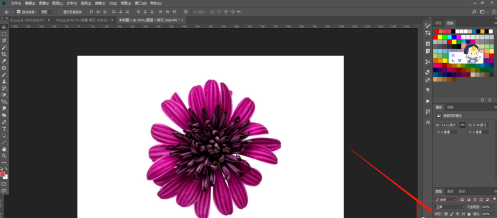
2、选择工具栏里面的【魔棒工具】,点击图片中的背景处,这时背景会变成选中状态,出现虚线的选择框;
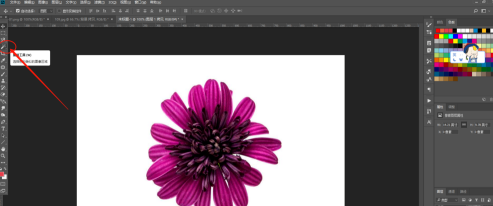
3、选中之后,点击Delete键,背景即可被删除。
有的时候可能看不到,因为新建的幕布是白色的,这就需要把背景和图片的图层隐藏。之后Ctrl+shift+S另存为png格式,即可得到没有背景的图片。
使用魔棒工具里面的【快速选择工具】来抠图,情况类似。
先选择【快速选择工具】,点击右上角的“+”号状态,并设置合适的笔触大小。
在背景处多次选中,直到所有的背景都被选中。然后点击“delete”键,删除背景。
ps抠图常用的快捷键:
● 放大 ctrl + +
● 缩小 ctrl + -
● 撤销一步 ctrl + z
● 撤销多步 ctrl + alt + z
● 使用“钢笔”形成一个闭包选中的方法 ctrl + enter
● 反选内容 shift +ctrl + i
● 自由变换 ctrl + t
● 在自由变换的状态下点击鼠标右键——斜切 ------ 可以将图标的侧面摆正
● 仿制图章 ----- 将预选中的内容复制(alt + 鼠标 = 选择魔板)
● 选框工具 ----- 操作只能在该区域(选中的区域受影响)
● 取消选中 ----- ctrl + D
● 使用选框,再使用自由变换(ctrl + t),选择拖动工具,按住alt移动,就是负责功能
● 使用选框工具,然后将选中的工具实现自由变换(ctrl + t),然后上下左右拖动,就是对扩展选中的部分,类似于复制.
mac版ps抠图快捷键:
● 复制图层:command+J
● 在新的图层上复制图像:鼠标拖拽+option
● 新建画布:command+ N
● 保存作品:command+ s
● 钢笔形成选区:enter
● 调整画笔大小:option+鼠标拖拽
● 调整某一图形:command+T
● 绘制正圆或正多边形:按住shift
● 放大缩小画布:option+鼠标滚轮
● 调出/取消标准线:command+R
● 撤销一步:command+Z
● 有选区的情况下:填充前景色:option+delete
● 填充后景色:command+delete
● 抠图反选快捷键:command+shift+I
● 选中图层:command+鼠标左键选择缩略图
● 取消选区:command+d
● 多选图层:shift加鼠标选择最前面和最后面的图层
● 加减图层:command+鼠标左键
● 将图层分组:command+G
● 填充颜色:双击缩略图
● 制作阴影:复制图层 command+J - command+鼠标左键-点击缩略图-fn+shift+f6-设置羽化值-command+T 调整位置
2. 布尔运算:同一图层:有路径的情况下:
+shift 做加法
+option 做减法
+shift+option 相交
拓展阅读:
mac万能抠图方式:轻松处理头发丝儿边界方法:
方法一:选择-色彩选择-套索布尔运算查漏补缺-复制粘贴成为新的图层
方法二:背景橡皮擦+保护前景色(头发颜色)+选择背景色(要擦除的颜色)
ps:抠完图把边缩进使边缘更清晰:command+左键点击图层缩略图 选择-修改-收缩两个像素 可以让抠出来的图像更加精致
















